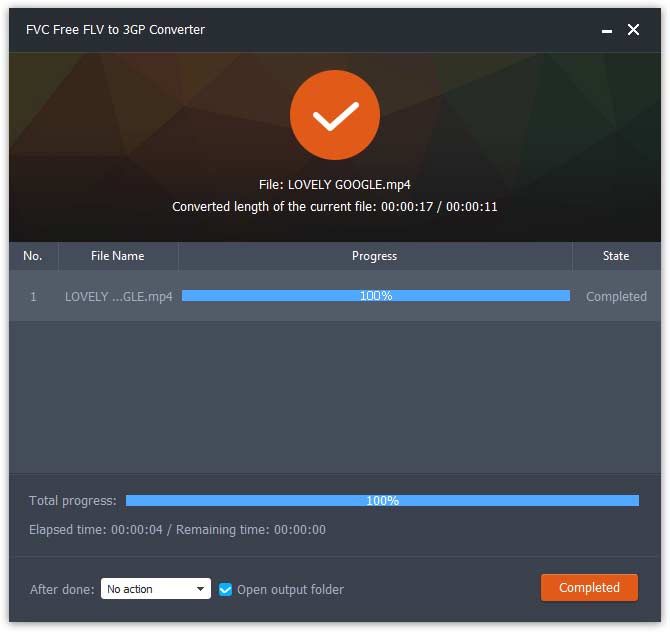시작하다
FVC Free FLV to 3GP Converter는 몇 번의 클릭만으로 Flash 비디오 파일을 3GP로 변환 할 수있는 간단하지만 강력한 데스크톱 응용 프로그램입니다. 이 프로그램은 일괄 변환을 허용하므로 한 번에 여러 파일을 변환 할 수 있습니다.

다운로드 및 설치
컴퓨터에 대한 설치를 다운로드하십시오. 다운로드 한 파일을 두 번 클릭하고 설치 지침을 따른 다음 응용 프로그램을 실행합니다.
환경 설정
변환 설정을 구성하려면 기본 설정으로 이동 한 다음 출력 폴더를 선택하고 CPU 선호도 등을 선택할 수 있습니다.

FLV에서 3GP로 변환
1 단계. 처리 할 FLV 파일 추가
변환기를 시작하고 파일 추가) 창의 왼쪽 상단 모서리에서 변환 할 파일을 찾아 선택하고 열다.
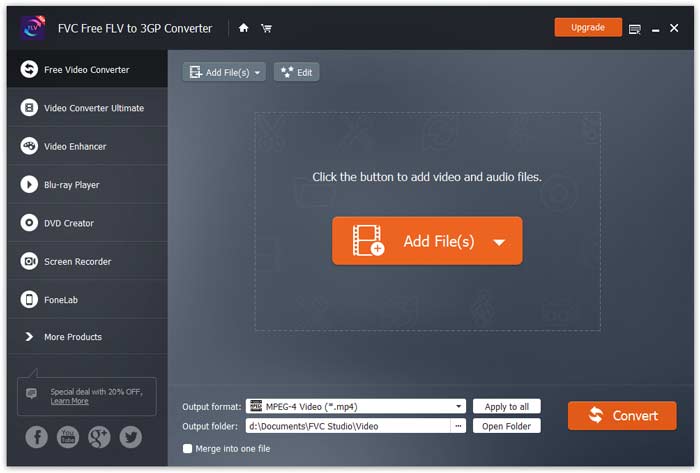
2 단계. 파일 편집
다음을 통해 내장 편집기에 액세스하여 프로그램으로 가져온 파일을 편집 할 수 있습니다. 편집하다 상단 메뉴 표시 줄의 버튼을 클릭합니다. 그런 다음 비디오를 아름답게 할 테마를 선택하십시오.
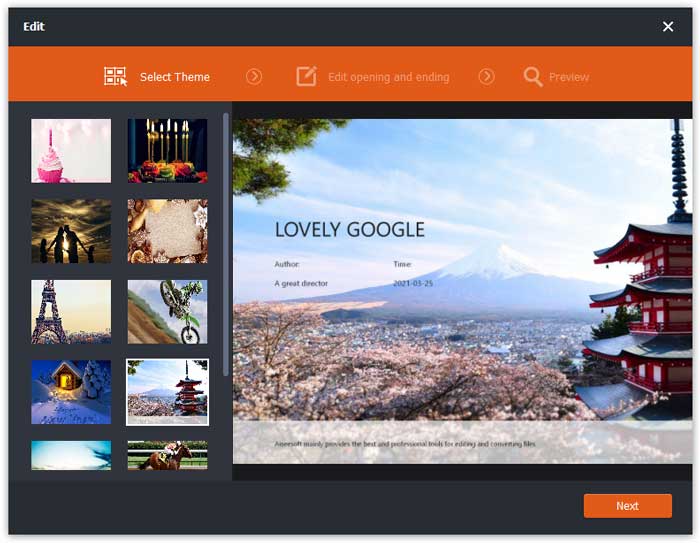
그런 다음 다음 이동합니다. 여기에서 비디오의 시작 및 끝 부분에서 기본 제목, 작성자, 시간 및 공급자를 정의 할 수 있습니다.
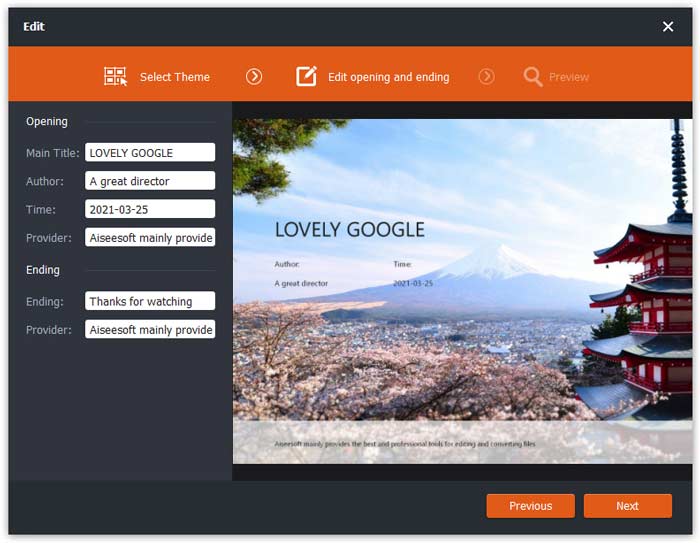
클릭 다음 미리 볼 수 있습니다. 그 후 저장 버튼을 눌러 설정을 저장합니다.
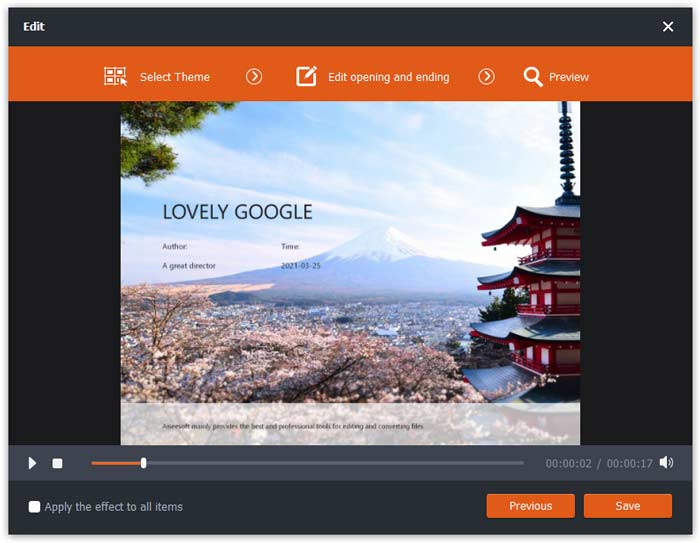
3 단계. 대상 형식 설정
다음으로 이동 출력 형식 필드를 선택하고 3GP 화면에 표시 될 사전 설정 목록에서.
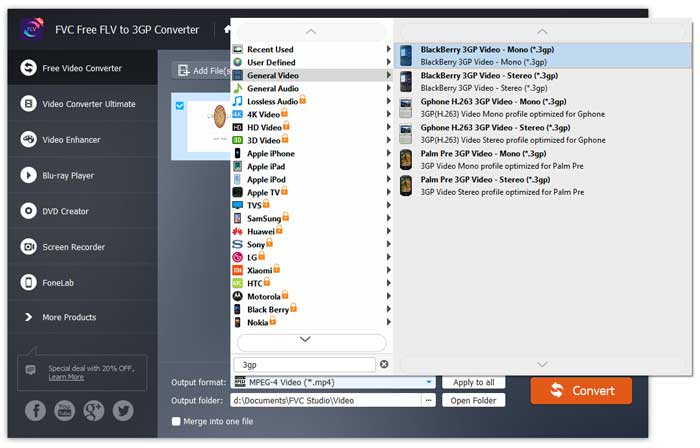
을 치다 톱니 바퀴 아이콘을 클릭하고 필요에 따라 비디오 및 오디오 매개 변수를 조정합니다. 그런 다음 확인.
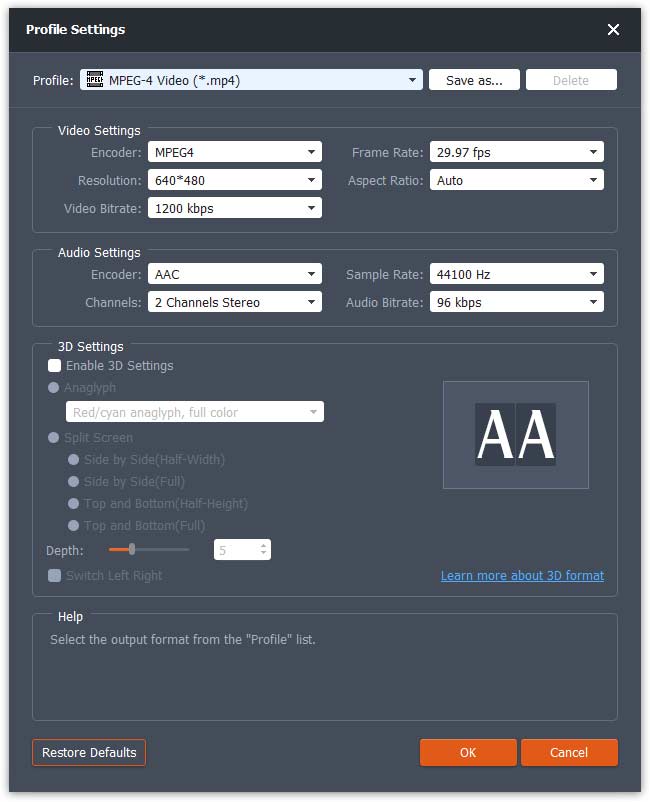
4 단계. FLV를 3GP로 변환 시작
로 이동 출력 폴더 필드를 클릭하고 내보낼 폴더를 선택합니다. 다음을 클릭하십시오. 변하게 하다 변환이 완료 될 때까지 기다리십시오.

변환이 완료되면 폴더가 자동으로 열리고 비디오를 즐길 수 있습니다.